 Å formatere SD-kortet ditt er en flott måte å gi det en ny start, enten du vil tømme eksisterende data eller bare formatere et nytt kort for din GoPro. Men å formatere kortet ditt i GoPro-kameraer krever mer enn et par klikk, noe som kan være forvirrende, spesielt for nybegynnere.
Å formatere SD-kortet ditt er en flott måte å gi det en ny start, enten du vil tømme eksisterende data eller bare formatere et nytt kort for din GoPro. Men å formatere kortet ditt i GoPro-kameraer krever mer enn et par klikk, noe som kan være forvirrende, spesielt for nybegynnere.
I denne veiledningen vil vi gå deg gjennom prosessen med å formatere et SD-kort til kamera og hvorfor du kanskje vil formatere SD-kortet ditt for GoPro.
Innholdsfortegnelse
Hvorfor trenger du å formatere et SD-kort for GoPro?
Formatering lar deg omkonfigurere filsystemet til lagringsenheter som et SD-kort, sammen med andre spesifikasjoner som størrelsesallokering. Ofte vil formatering av et SD-kort tilbakestille det til en funksjonell tilstand og løse nesten alle GoPro SD-kortfeil. Imidlertid vil denne prosessen slette all eksisterende data på kortet ditt.
De fleste ganger betraktes det å formatere kortet som en siste utvei. Men det er forskjellige situasjoner hvor formatering eller reformatering av SD-kortet for GoPro gir mening:
- 📷 Bruk gammelt SD-kort i et nytt GoPro-kamera: Hvis du har kjøpt et nytt GoPro-kamera og ønsker å bruke ditt gamle SD-kort, må du formatere SD-kortet til et filsystem som GoPro kan lese. Det beste filsystemet å velge når du formaterer et SD-kort for GoPro er FAT32 (for kort på 32GB eller mindre) eller exFAT (for kort større enn 32GB).
- 🧹 Frigjør plass: Hvis du har mye data på SD-kortet ditt, må du lage mer plass ved å slette noe av denne dataen. Hvis ingen av dataene på SD-kortet er viktige for deg, eller hvis du allerede har sikkerhetskopiert dem, kan du gå videre og formatere kortet for å tømme hele lagringsplassen.
- ⚠️ Løs feilene: Lagringsenheter støter ofte på logiske feil som filsystemkorruptering eller slutter å fungere på grunn av virus eller skadelig programvare. Formatering sikrer at SD-kortet ditt går tilbake til sin opprinnelige, funksjonelle tilstand.
Hvordan unngå å miste opptak på grunn av formatering
SD-kortet ditt kan lide av datatap hvis du ved et uhell formaterer kortet ditt eller støter på feil som hindrer sikkerhetskopiering av GoPro-opptak før du formaterer SD-kortet ditt. Heldigvis kan du gjenopprette slettede GoPro-filer med et intelligent datagjenopprettingsverktøy som Disk Drill. Her er hvordan:
- Last ned Disk Drill og installer det på PC-en din. Merk at med Windows-versjonen allerede lar gratisprøven deg gjenopprette opptil 500 MB med data.
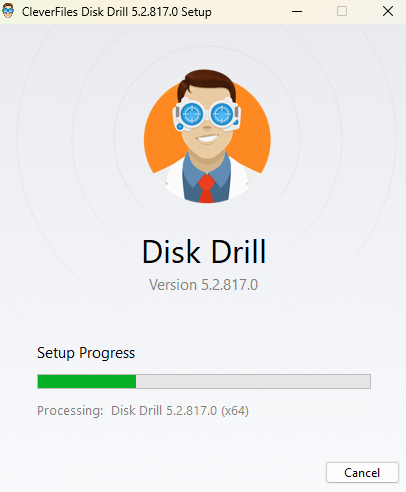
- Start deretter Disk Drill når det er installert, og sørg for at SD-kortet er tilkoblet datamaskinen din.
- Så velger du SD fra listen over tilgjengelige enheter. Deretter klikker du på Søk etter tapt data-knappen i appen for å starte skanningen.
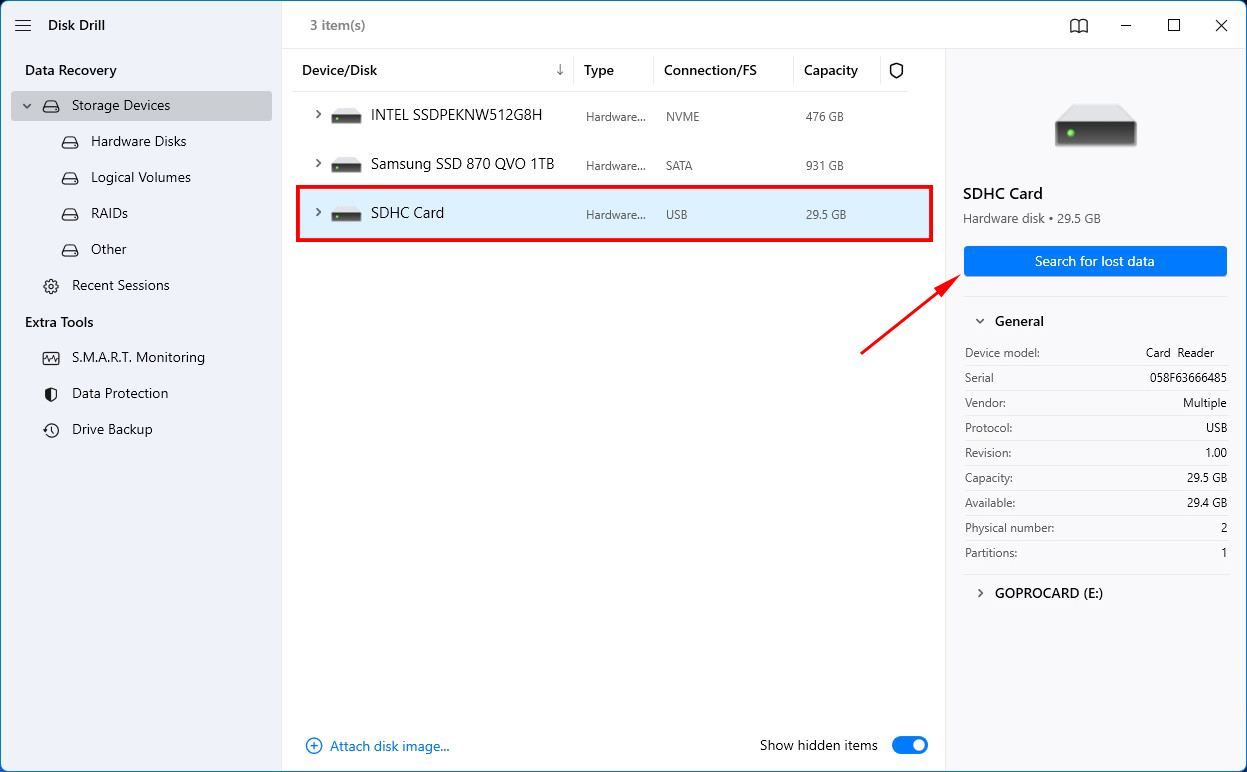
- Når skanningen er fullført, klikker du på Gjennomgå funnete elementer for å se en liste over filer som Disk Drill fant på SD-kortet.
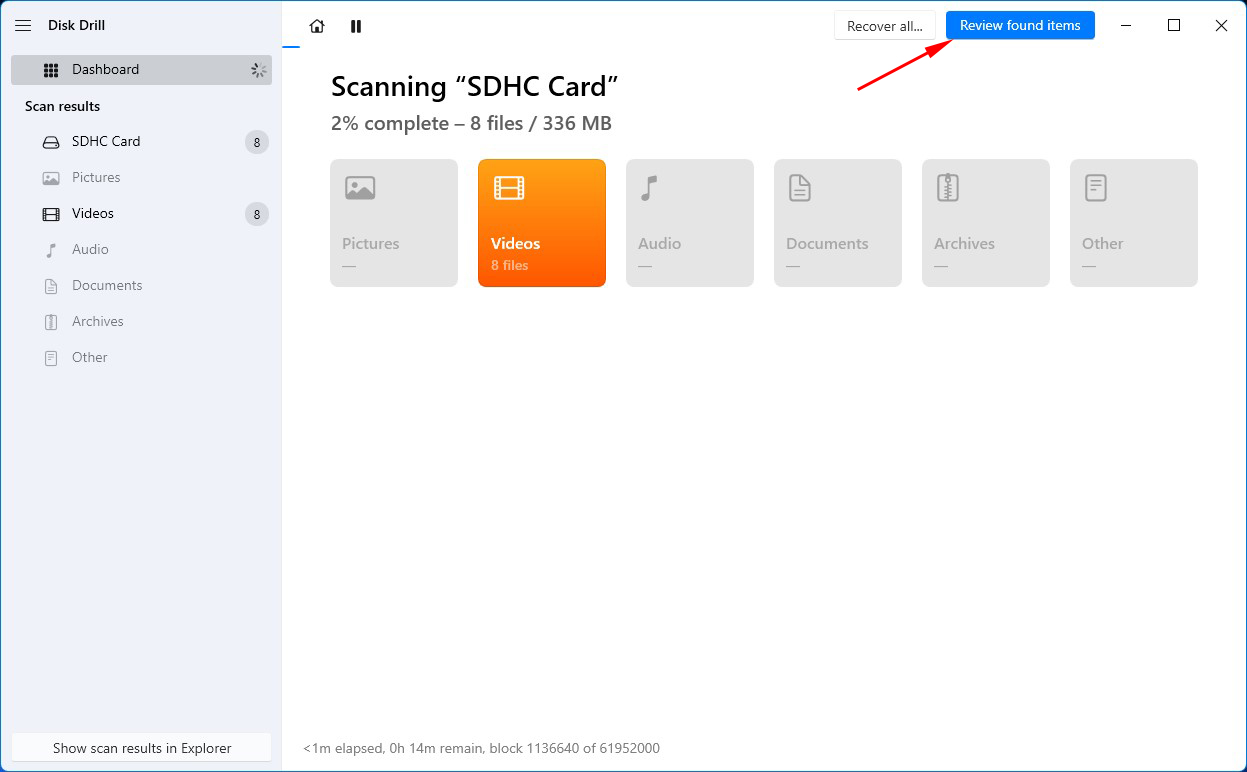
- Velg filene du ønsker å gjenopprette ved å merke av i boksene ved siden av dem. Siden du sannsynligvis prøver å gjenopprette bilder og videoer, velg den relevante filkategorien fra sidelinjen til venstre. Dette filtrerer filene og viser bare den valgte kategorien filer som bilder. Deretter klikker du på Gjenopprett-knappen.
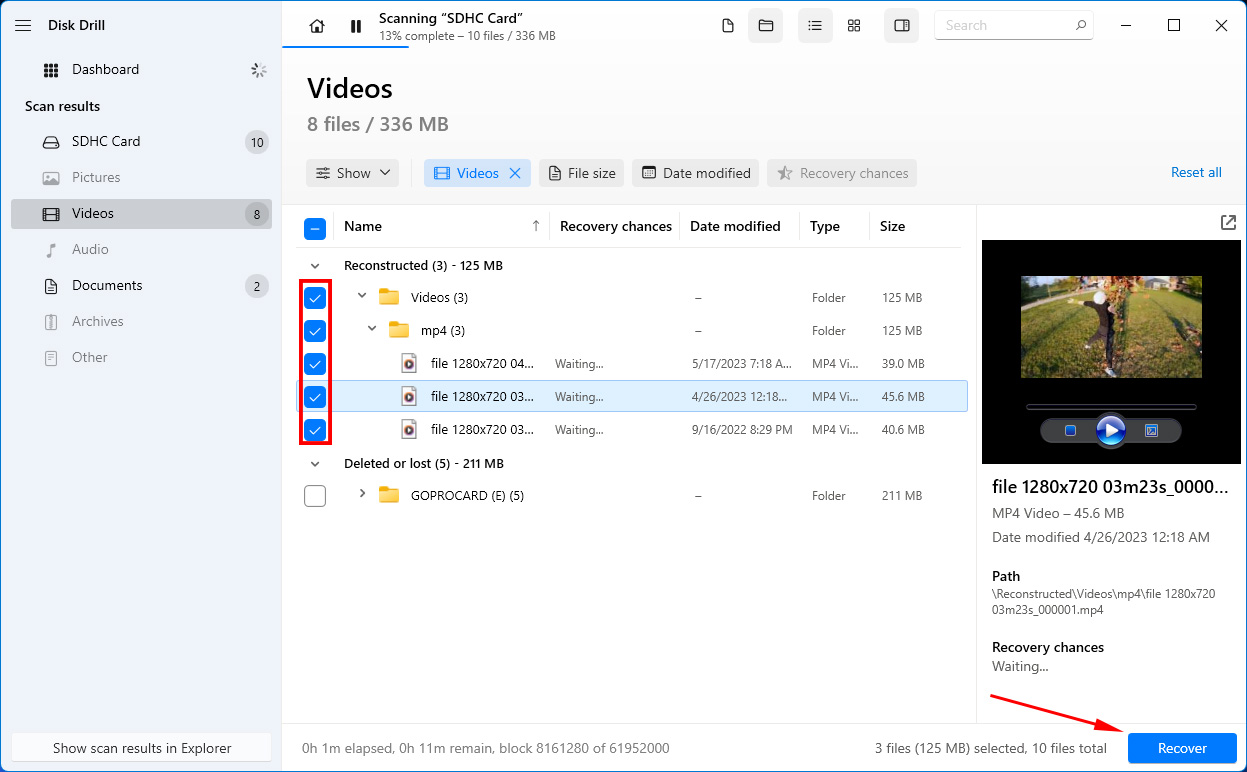
- Du må velge et gjenopprettingssted. Velg en plassering som er annerledes fra lagringsenheten du gjenoppretter fra (SD-kortet i dette tilfellet) for å sikre at du ikke overskriver noen gjenopprettbare data. Når du har valgt en plassering, klikker du på Neste for å gjenopprette filene.
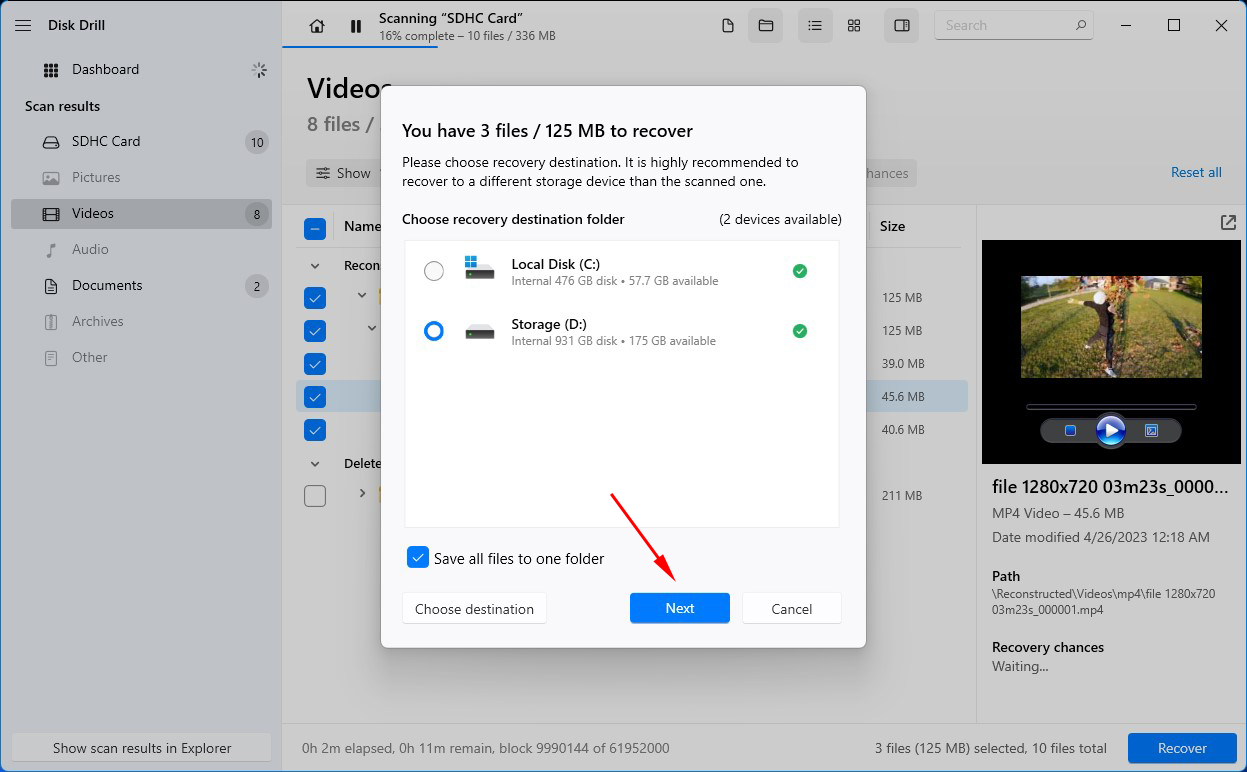
Hvordan formatere SD-kort for GoPro?
Det finnes flere måter å formatere et microSD-kort for GoPro-kameraer på. Du kan bruke forskjellige enheter, operativsystemer og programvare, og vi har listet opp prosessen for hver av dem nedenfor.
Metode 1: Formatere SD-kort i GoPro-kamera
Prosessen for å formatere et SD-kort i et GoPro-kamera varierer mellom modeller. Det er ikke mulig å formatere SD-kort ved bruk av HERO Session, HERO4 Session og HERO5 Session-modeller. Prosessen for andre modeller er oppført nedenfor.
Formattering av SD-kort i GoPro HERO 10, HERO9 og HERO8 Black
- Slå på GoPro-kameraet med SD-kortet satt i.
- Sveip ned for å åpne menyen og gå til Innstillinger.
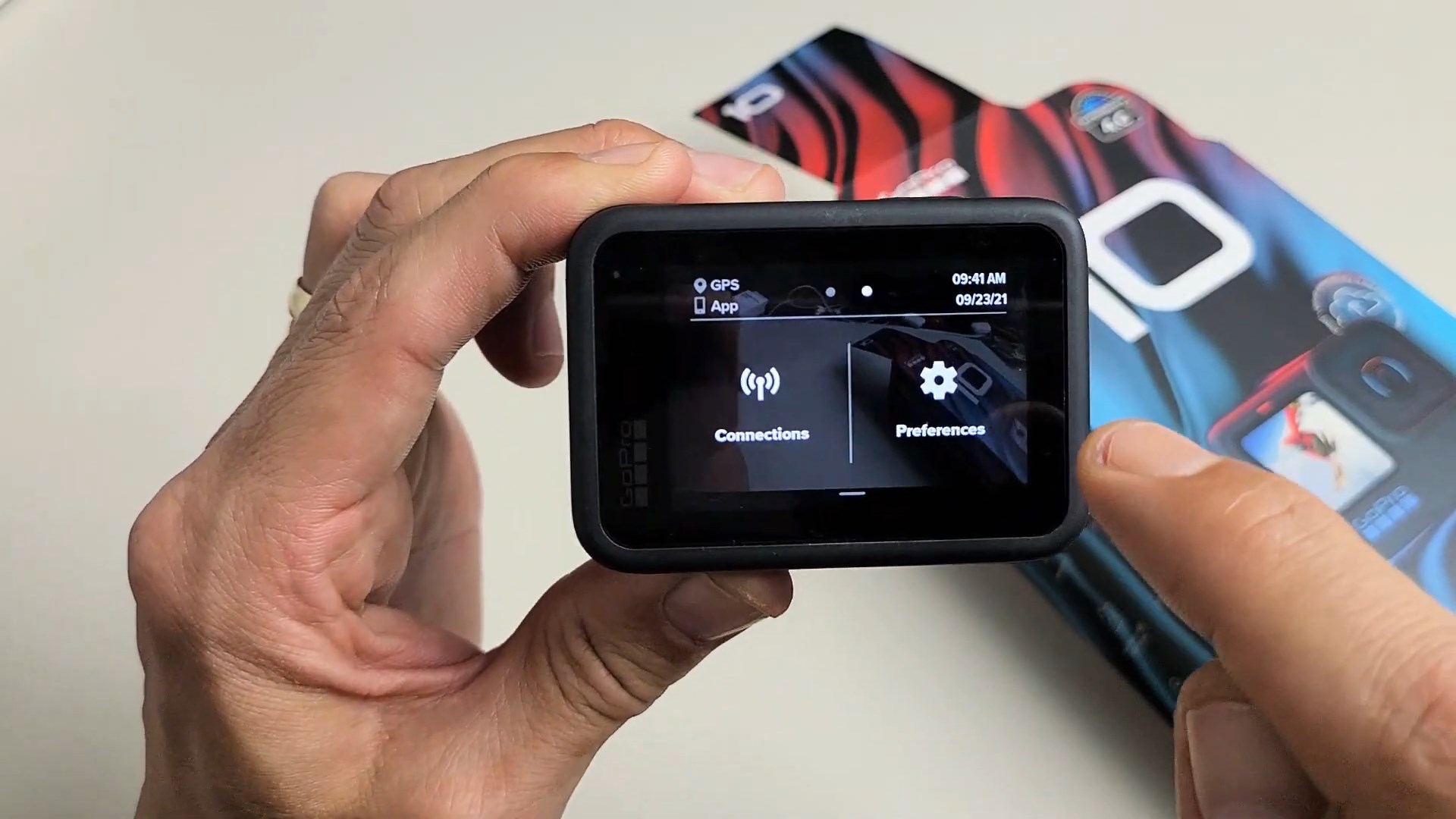
- Rull ned og velg Tilbakestill.
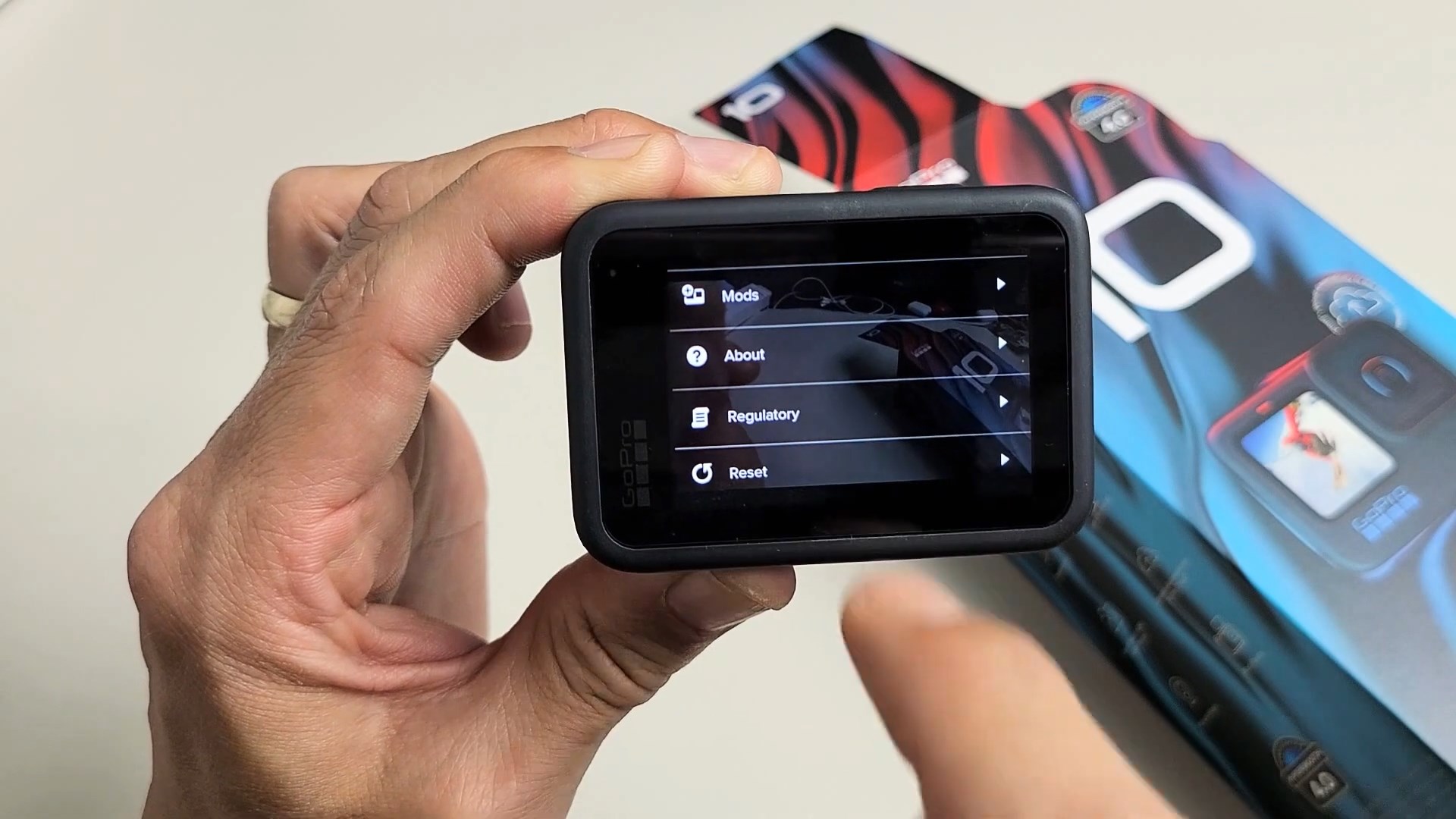
- Velg Formater SD-kort.
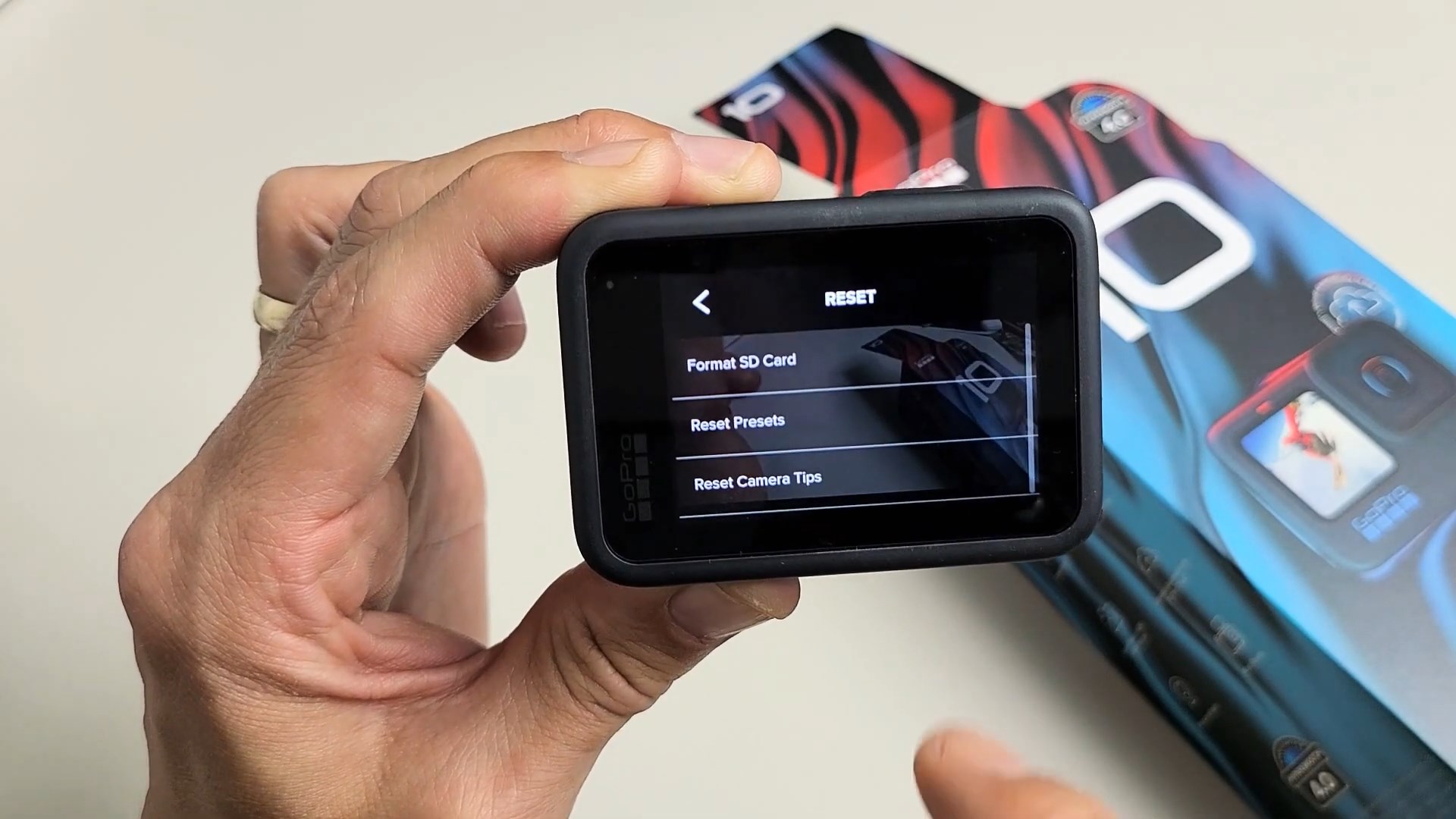
Formattering av SD-kort i GoPro HERO7 White, Black og Silver
- Slå på GoPro-kameraet med SD-kortet satt inn.
- Trykk på sideknappen for å åpne menyen og gå til Innstillinger.
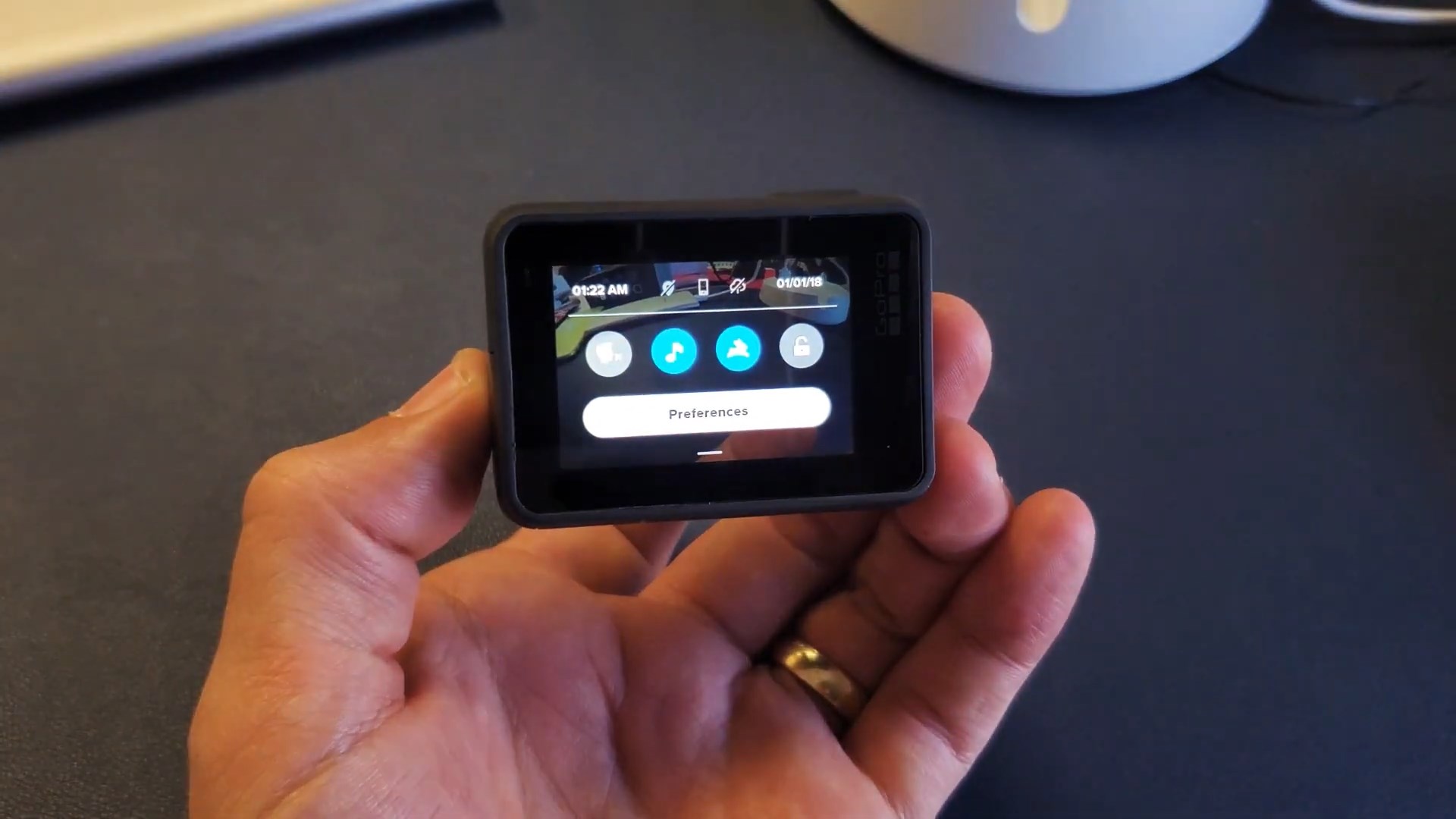
- Scroll ned og velg Tilbakestill.
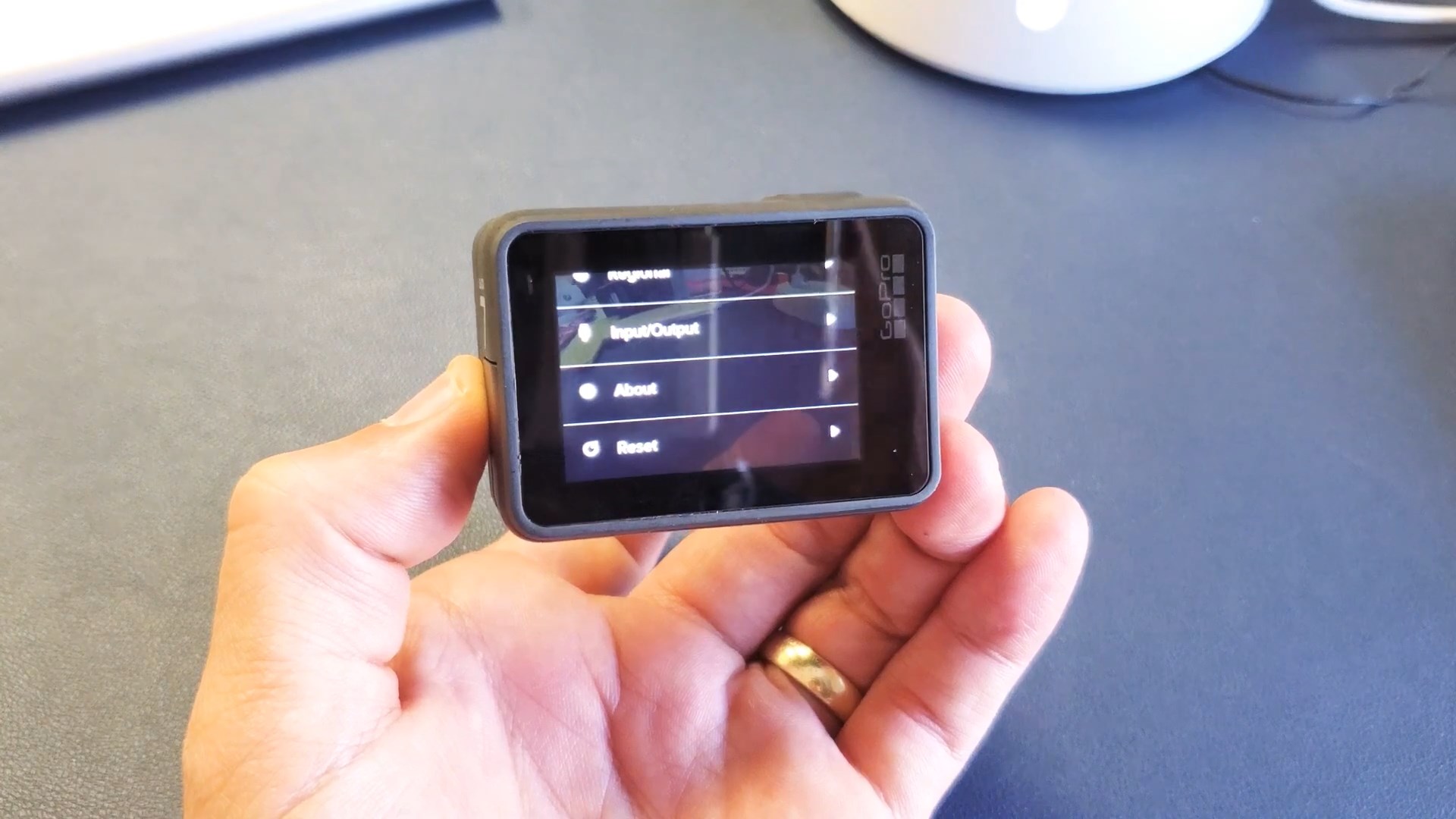
- Velg Formater SD-kort.
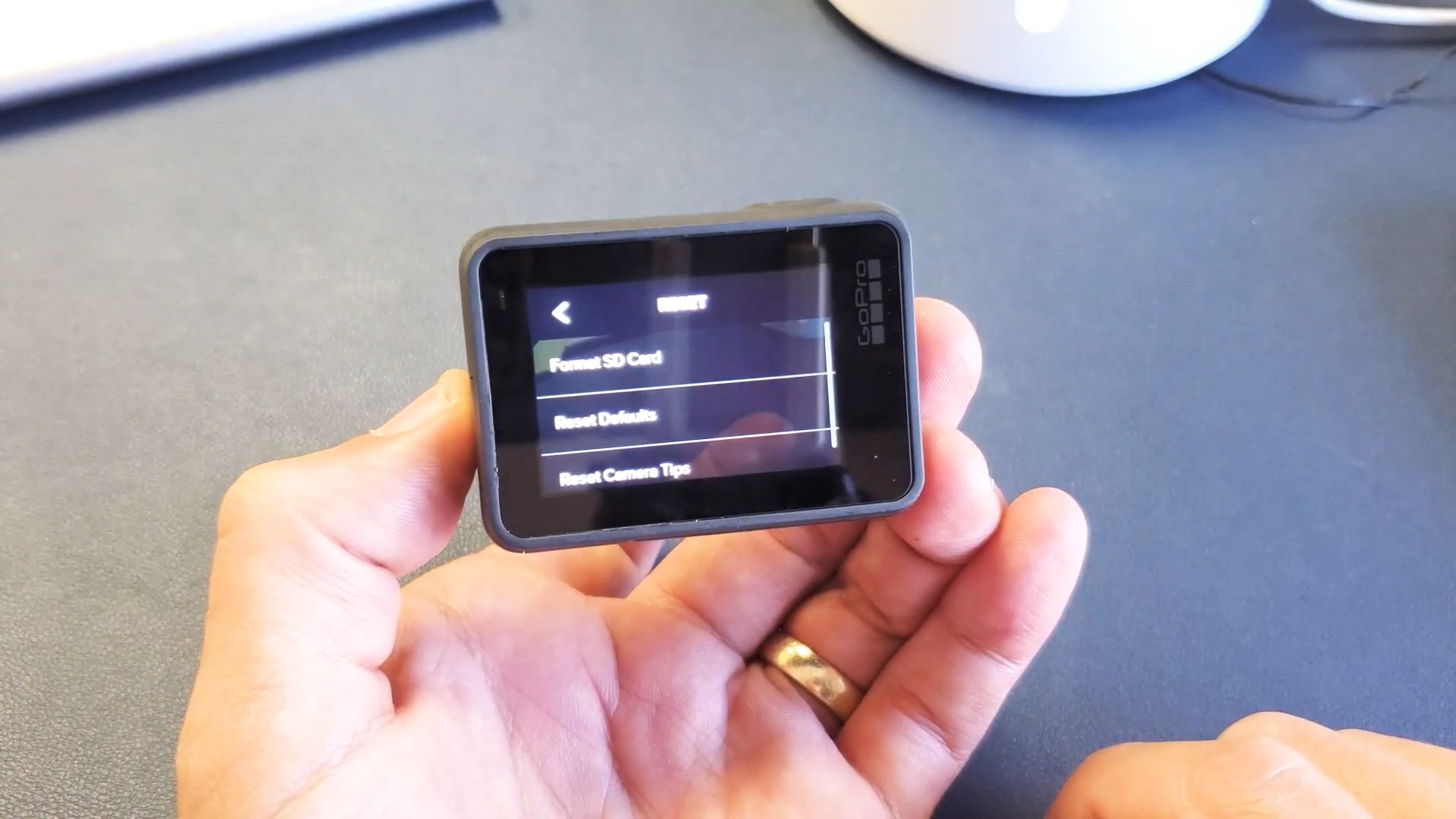
Formatere SD-kort i GoPro HERO5 og HERO6 Black
- Slå på GoPro-kameraet med SD-kortet satt inn.
- Trykk på sideknappen for å åpne menyen og gå til Innstillinger.
- Scroll ned og velg Formater SD-kort.
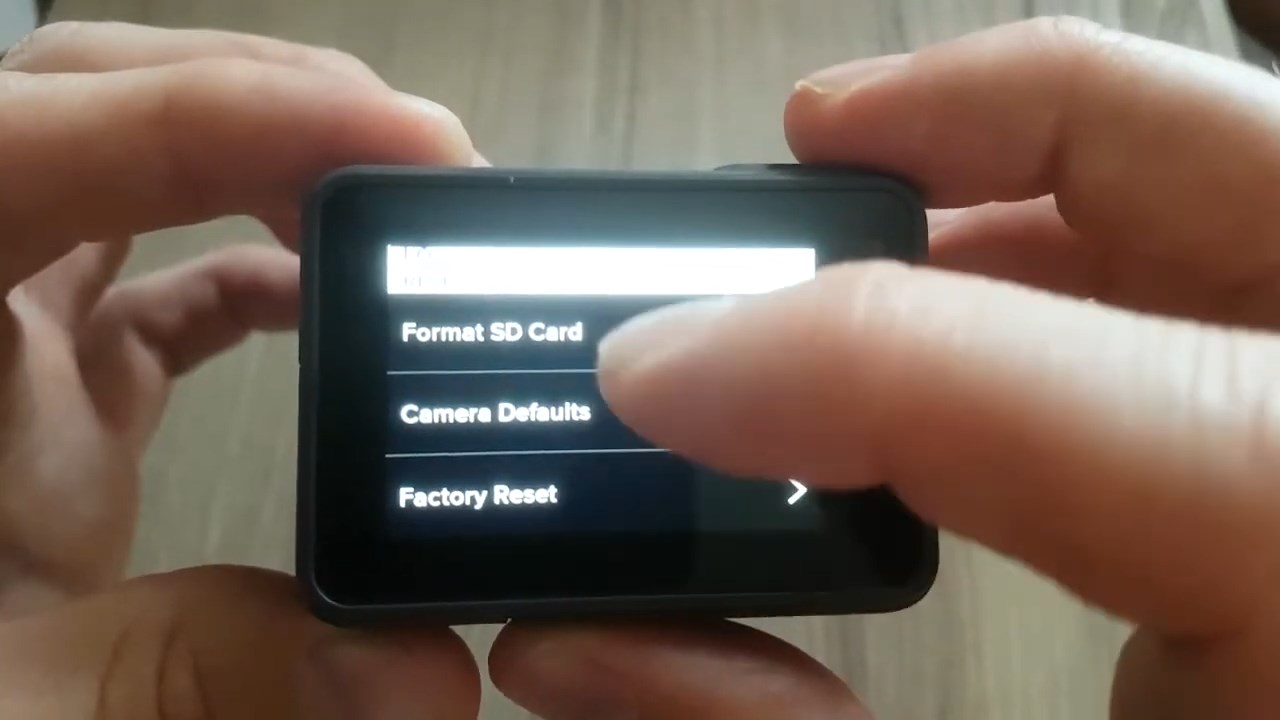
- Velg Slett.
Formatere SD-kort i GoPro HERO4 Black eller Silver
- Start med å gå til Innstillinger og rull ned til Slett-alternativet (kan også vises som et søppelbøtteikon).

- Velg Alle/Formater.

- Velg Slett.
Metode 2: Formatere SD-kort ved hjelp av en Windows-datamaskin
Formattering av et SD-kort på Windows fungerer på samme måte som for enhver annen enhet:
- Koble SD-kortet til PC-en din og åpne Filutforsker.
- Høyreklikk på SD-kortet og velg Formater.
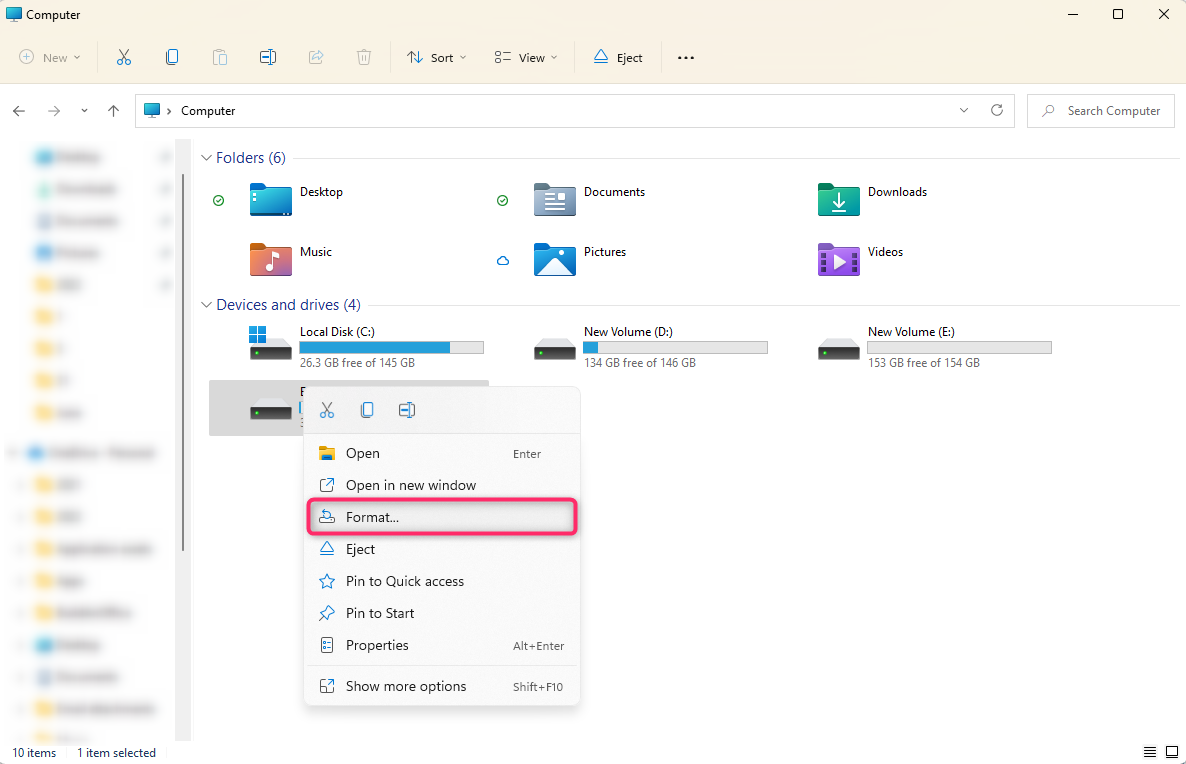
- Velg et filsystem (ideelt sett FAT32 eller exFAT), kryss av i boksen ved siden av Hurtigformatering og klikk på Start-knappen.
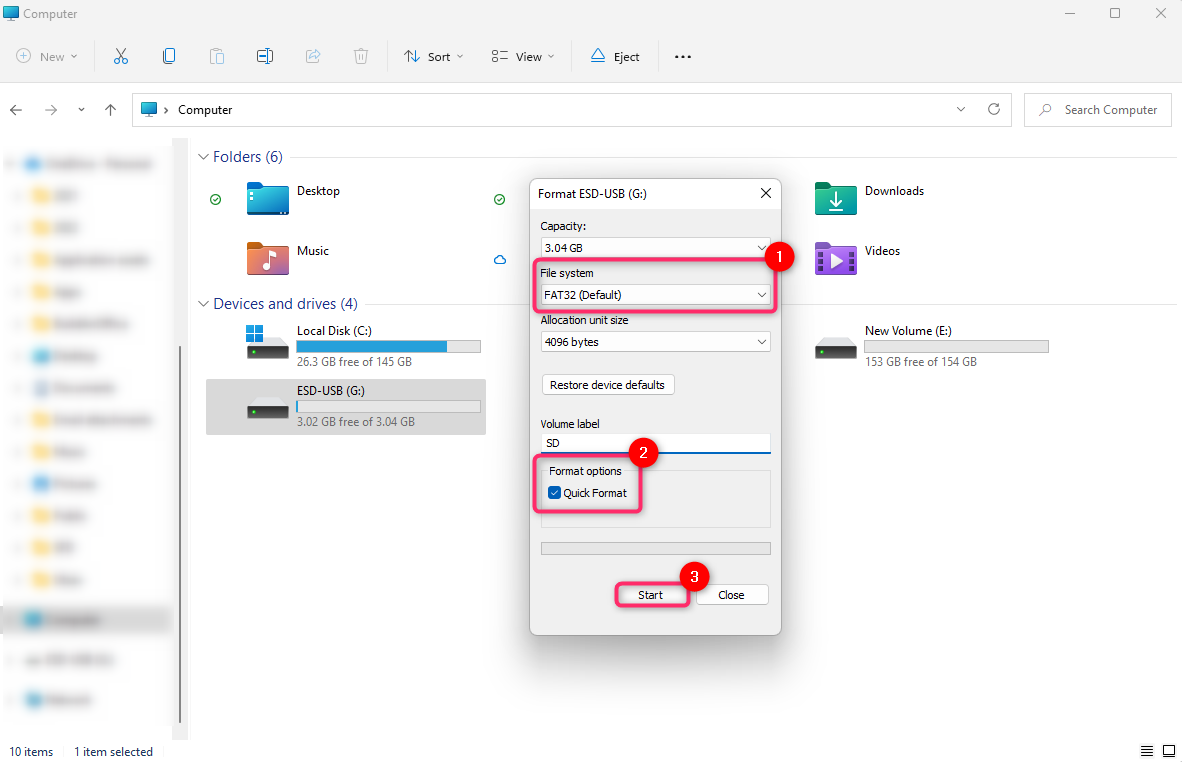
Metode 3: Formater SD-kort ved bruk av en Mac
Hvis du bruker en Mac, her er hvordan du kan formatere SD-kort:
- Start opp Diskverktøy.
- Velg SD-kortet ditt fra sidepanelet til venstre.
- Velg et filsystem (FAT32 hvis SD-kortet er 32 GB eller mindre, exFAT ellers) og klikk på Slett for å starte formateringen.
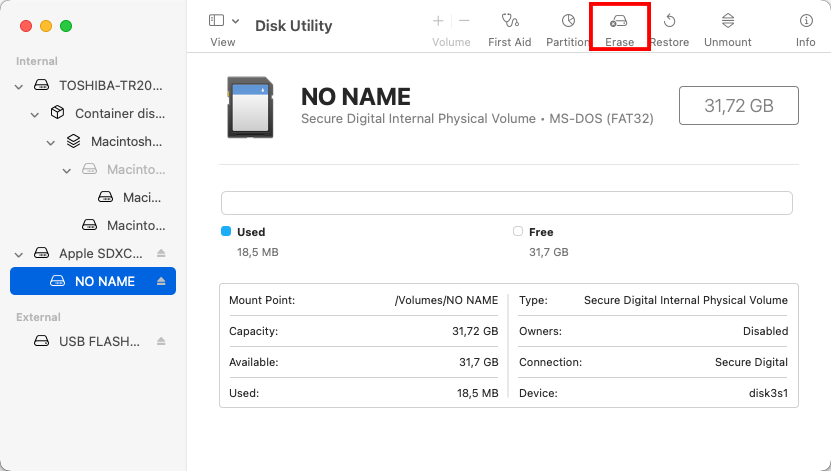
Konklusjon
Å formatere et SD-kort for GoPro-kameraet ditt er essensielt for å sikre at kortet fungerer best mulig med enheten din. Du kan også gjøre det for å rydde opp i enheten eller hvis du vil bruke et eksisterende kort for GoPro-en din.
Med verktøyene og metodene vi nevnte i denne guiden, kan du trygt formatere kortet ditt uten risiko for datatap. Og hvis du opplevde datatap på grunn av at du ved et uhell formaterte kortet ditt eller at du måtte formatere kortet på grunn av feil, kan pålitelig datarekonstruksjonsprogramvare som Disk Drill komme til din redning.
Etter å ha sikret viktige data, kan du formatere SD-kortet ditt ved å koble det til GoPro-kameraet, Windows- eller Mac-datamaskinen, eller GoPro Quik-appen. Etter denne prosessen bør SD-kortet ditt være tomt, riktig konfigurert og klart til å brukes av ditt spesifikke GoPro-kamera.
 7 Data Recovery
7 Data Recovery 



